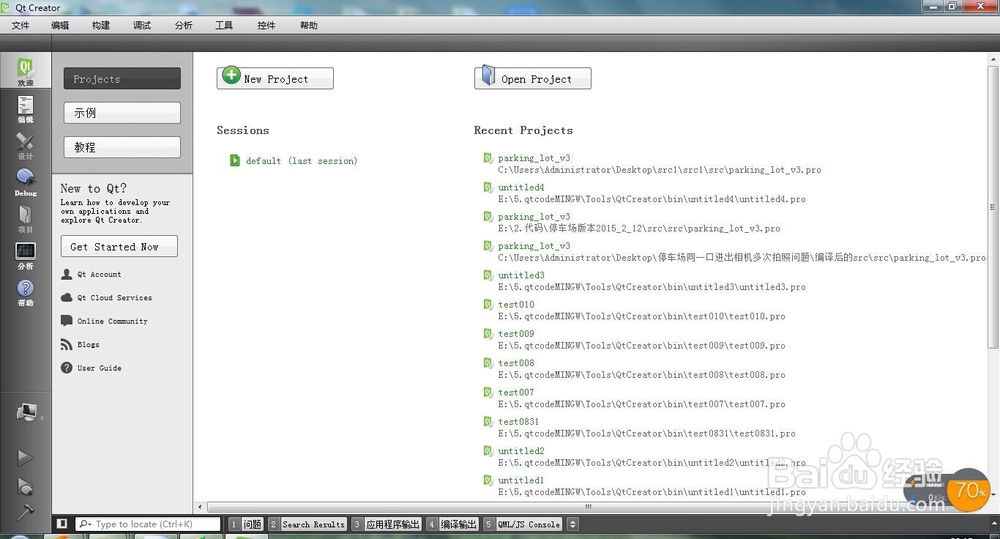1、在百度中输入 qt creator,然后选择Download QT。qt creator是开源的所以一般到官网去下载就行,不要到第三方网站上下载,那样不安全。
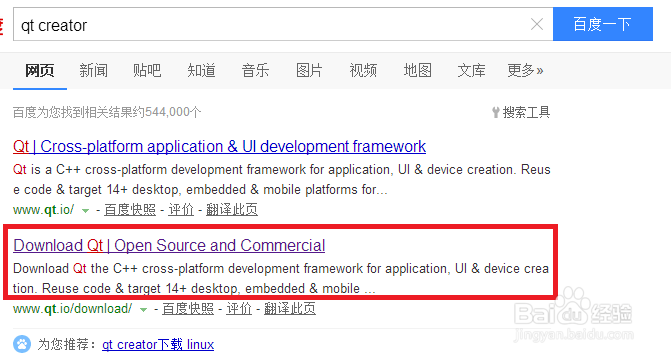
2、进入界面后选择Download
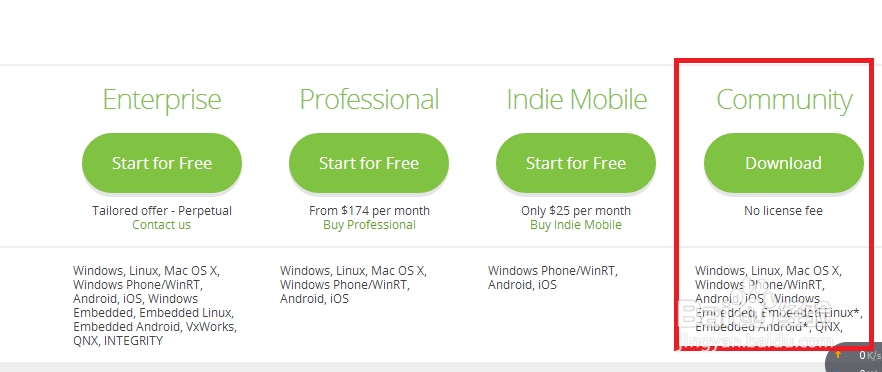
3、找到QT offline installers,单击。
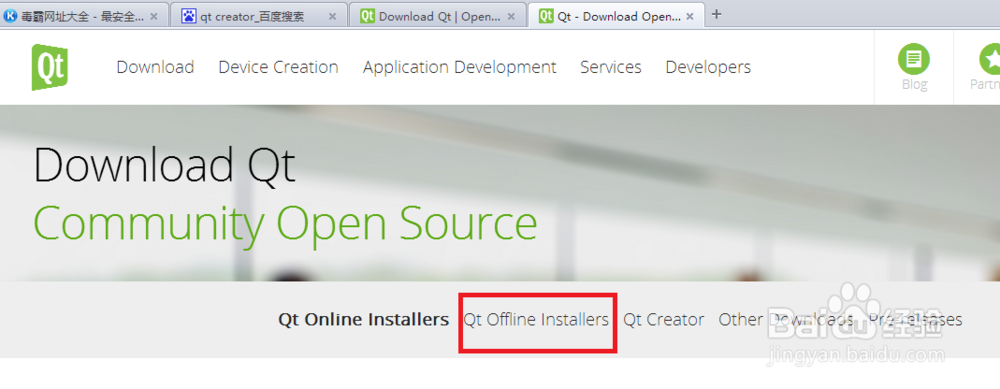
4、网页会找到Linux host(Linux系统) OS host(ios系统) Windows host(Windows系统)没有特殊要求一般选择Mingw版本,一般情况下不要选择带vs2013的版本。
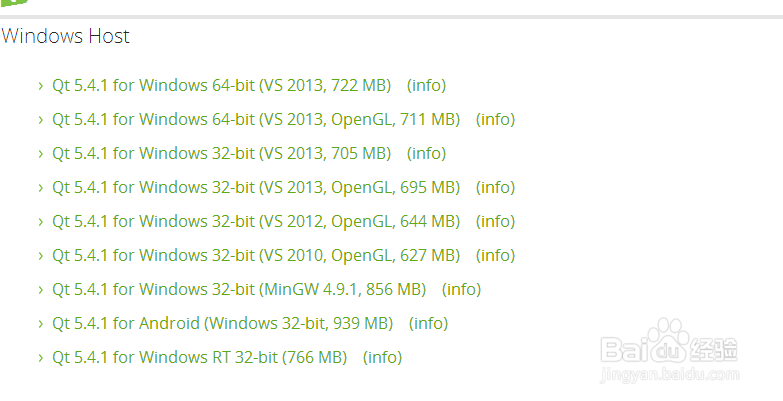
5、下载完毕后双击进行安装。然后单击下一步
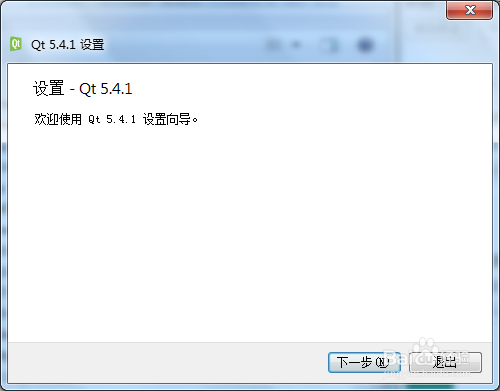
6、选择安装路径的时候不要有中文路径。一般软件不要安装到c盘下,安装到c盘会影响到系统运行速度的,因为系统在c盘。
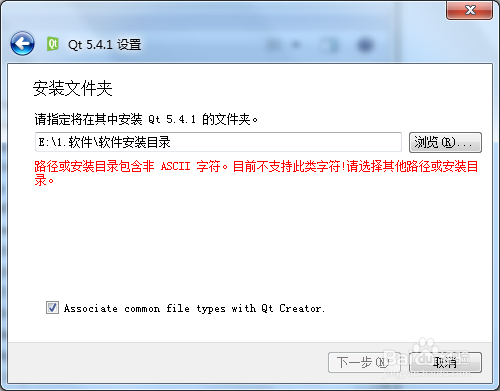
7、然后开始单击下一步,选择同意再单击下一步。
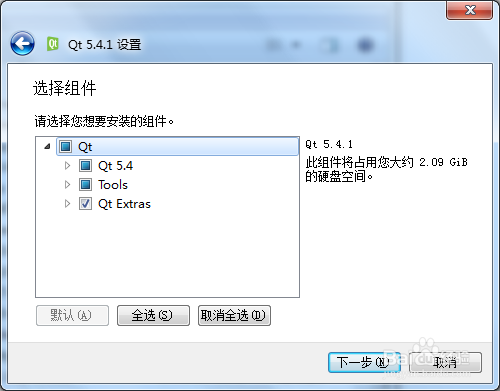
8、单击下一步。
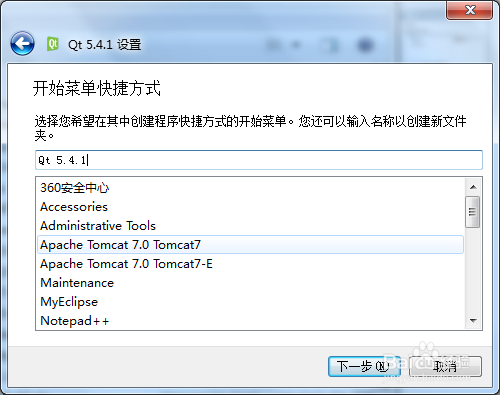
9、单击安装。
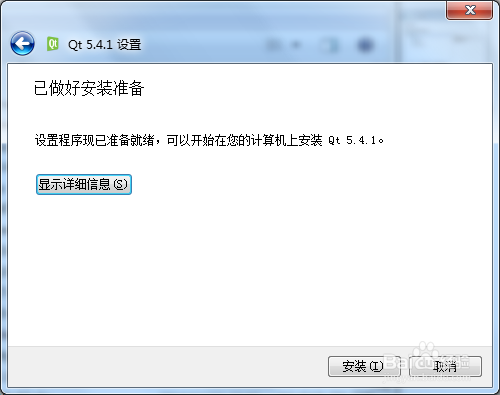
10、安装正在进行中。
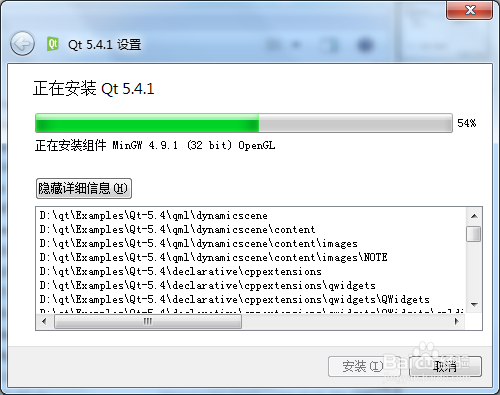
11、安装成功单击下一步,然后单击完成,默认的会启动qt
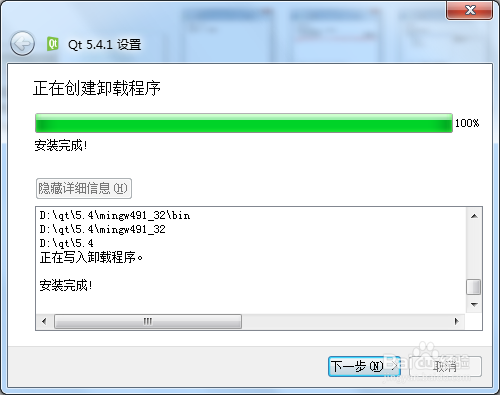
12、qt启动起来表示安装成功了。看到如下界面。